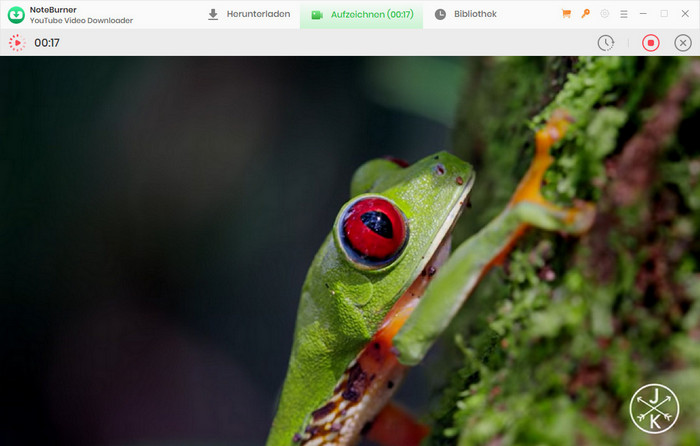NoteBurner YouTube Video Downloader ist ein professionelles Tool, mit dem Sie YouTube-Videos und -Musik völlig kostenlos herunterladen können. Genießen Sie YouTube-Downloads in Top-Qualität – von 1080p bis zu beeindruckenden 8K – und das mit hoher Geschwindigkeit. Die Bedienung ist dabei immer intuitiv und klar.
🎁Mehr Funktionen gefällig? Erleben Sie die All-in-One-Version!
Für Downloads von über 1000 populären Websites wie Netflix, Amazon Prime Video, Disney+, Hulu und Max – nicht nur YouTube – ist der All-in-One Video Downloader die perfekte Lösung. Laden Sie Videos von diversen Streaming-Diensten problemlos herunter und konvertieren Sie sie in hochwertige MP4- oder MKV-Dateien, ohne Qualitätsverlust.
*Tipp: Sie können Inhalte von YouTube, ARD, ZDF, ABEMA, TVer, TikTok und anderen Websites völlig kostenlos herunterladen. Wenn Sie die Download-Funktion für alle Websites freischalten möchten, sollten Sie ein Upgrade auf All-in-One in Betracht ziehen.
Die neueste Version von NoteBurner YouTube Video Downloader herunterladen:
Gratis testenTeil 1. YouTube-Videos / -Musik mit NoteBurner YouTube Video Downloader kostenlos herunterladen
Schritt 1 NoteBurner YouTube Video Downloader ausführen
Downloaden und installieren Sie NoteBurner YouTube Video Downloader auf Ihrem PC oder Mac. Starten Sie es und Sie können den integrierten YouTube-Browser sehen.
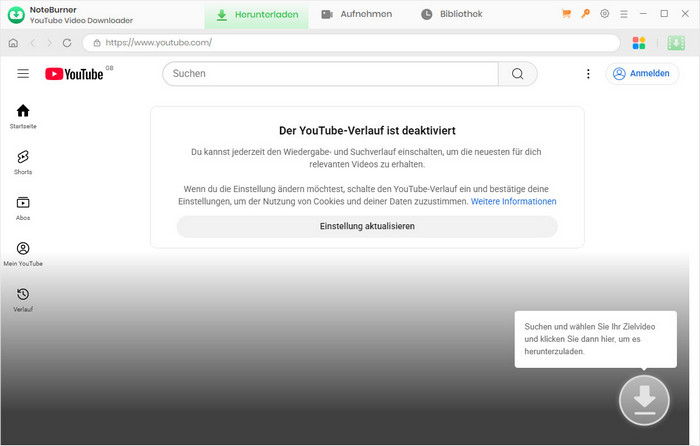
Schritt 2 Download-Einstellungen anpassen
Klicken Sie oben rechts auf die Einstellungen-Schaltfläche  , um die Videoqualität, das Videoformat (MP4, MKV), den Ausgabepfad usw. anzupassen.
, um die Videoqualität, das Videoformat (MP4, MKV), den Ausgabepfad usw. anzupassen.
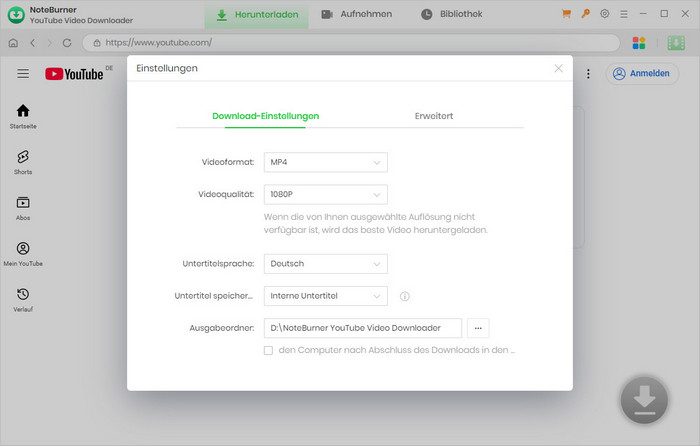
Schritt 3 Bevorzugte Videos hinzufügen
Kopieren Sie einfach den YouTube-Videolink. Das Programm analysiert und zeigt das Suchergebnis automatisch an. Alternativ können Sie das Stichwort oder den Namen des gewünschten YouTube-Videos direkt in das Suchfeld eingeben.
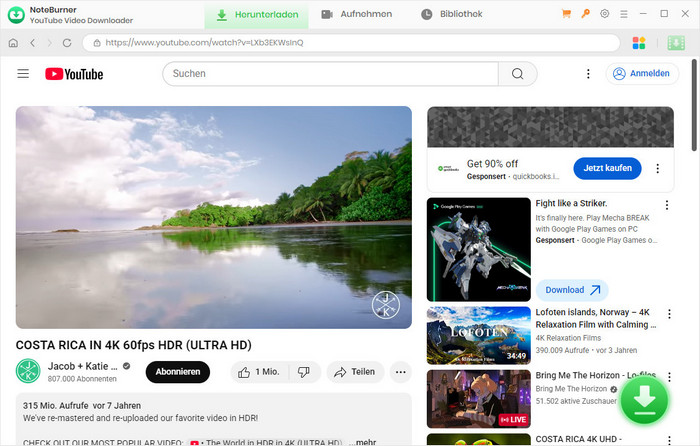
NoteBurner kann nicht nur als YouTube-Downloader, sondern auch als YouTube-Player verwendet werden. Melden Sie sich einfach im Programm bei Ihrem YouTube-Konto an, und schon können Sie ganz einfach Videos durchsuchen und finden.
Hinweis: Sie können Videos in der Regel ohne Anmeldung herunterladen. Falls jedoch die Meldung „Melde dich an, damit wir sehen, dass du kein Bot bist“ erscheint, ist für die Wiedergabe und den Download des Videos ein Login erforderlich.
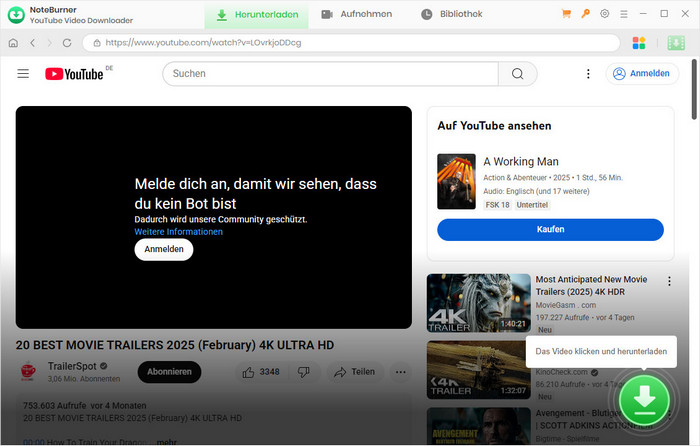
Schritt 4 Erweiterte Download-Optionen anpassen
Sobald Sie das gewünschte Video gefunden haben, klicken Sie auf das Download-Symbol ![]() . Es öffnet sich ein Fenster, in dem Sie Video- und Audioqualität sowie Untertitel anpassen können.
. Es öffnet sich ein Fenster, in dem Sie Video- und Audioqualität sowie Untertitel anpassen können.
Wenn Sie eine Audiodatei herunterladen möchten, wählen Sie „Download als Audio (Original / MP3)“. NoteBunrer ermöglicht Ihnen auch den Download von Untertiteln als separate Dateien. Wählen Sie dazu einfach „Download als Untertitel“.
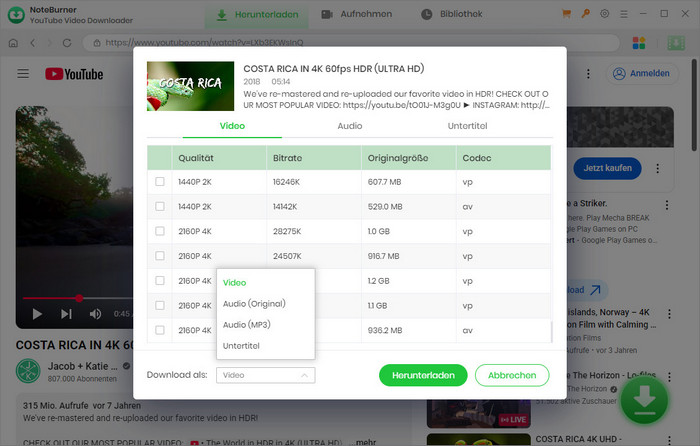
Schritt 5 YouTube-Videos / -Musik herunterladen
Klicken Sie auf „Herunterladen“, um die YouTube-Videos als MP4 oder YouTube-Musik als MP3 in den im vorherigen Schritt ausgewählten Ausgabeordner herunterzuladen. Jetzt können Sie Ihre heruntergeladenen YouTube-Videos und -Audiodateien auch ohne Internetverbindung genießen!
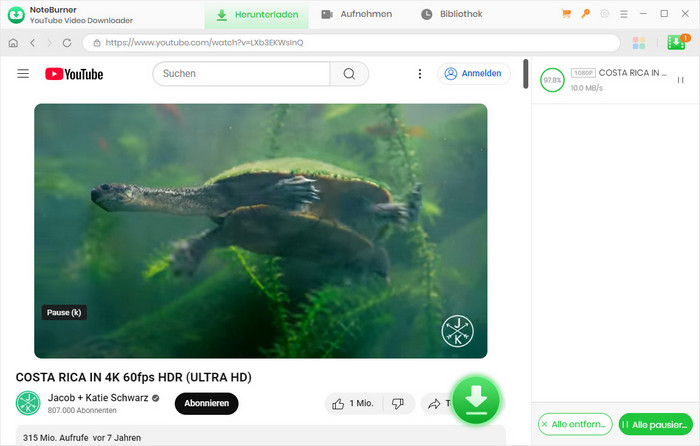
Schritt 6 Downloads checken
Nach dem Herunterladen können Sie auf „Bibliothek“ klicken, um die gut heruntergeladenen YouTube-Videos oder -Audios auf Ihrem lokalen Laufwerk zu finden.
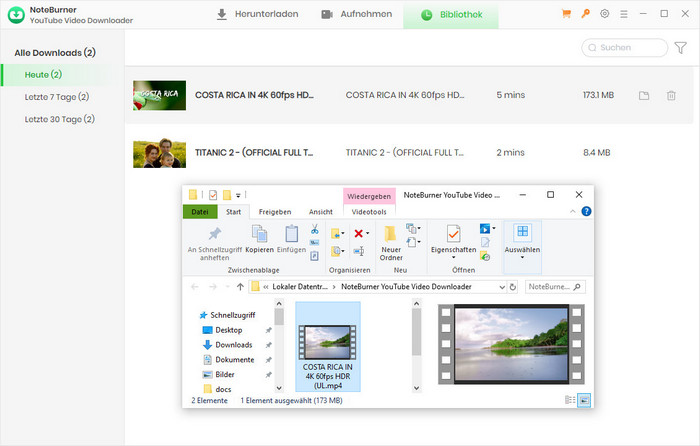
Schritt 7 YouTube-Shorts kostenlos herunterladen
Neben dem Download von YouTube-Videos bietet NoteBurner auch eine praktische Funktion für YouTube Shorts. Im Hauptbildschirm finden Sie links unter „Startseite“ den „Shorts“-Bereich. Hier können Sie kurze Videos direkt entdecken, durchsuchen oder gezielt über Schlüsselwörter finden und herunterladen, um sie offline anzusehen.
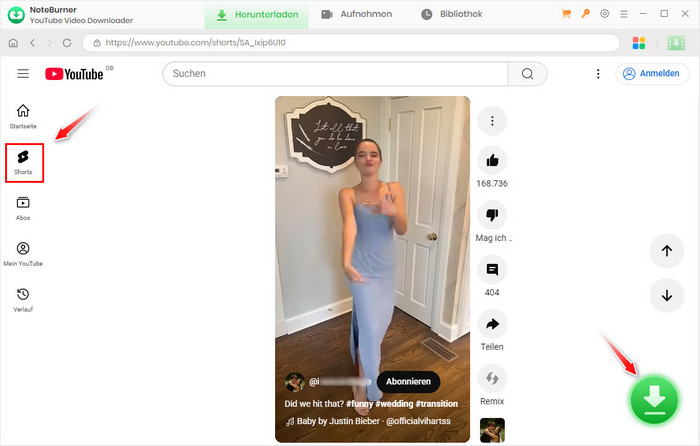
Teil 2. Videos von mehreren Websites mit NoteBurner YouTube Video Downloader (All-in-One Version) herunterladen
So registrieren Sie NoteBurner YouTube Video Downloader
Mit dem Upgrade auf den All-in-One Video Downloader erhalten Sie uneingeschränkten Zugriff auf HD-Video-Downloads von über 1000 unterstützten Webseiten. Bitte beachten Sie, dass die kostenlose Testversion nur den Download der ersten fünf Minuten jedes Videos ermöglicht, mit Ausnahme von YouTube und Abema.
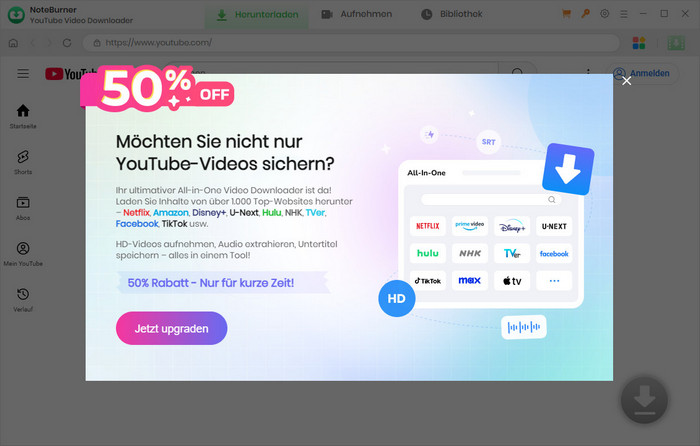
Schritt 1 Öffnen Sie NoteBurner YouTube Video Downloader auf Ihrem Computer und klicken Sie auf das Schlüsselsymbol ![]() oder das Menüsymbol
oder das Menüsymbol ![]() (oben rechts) > „Registrieren“. Es öffnet sich ein Registrierungsfenster.
(oben rechts) > „Registrieren“. Es öffnet sich ein Registrierungsfenster.
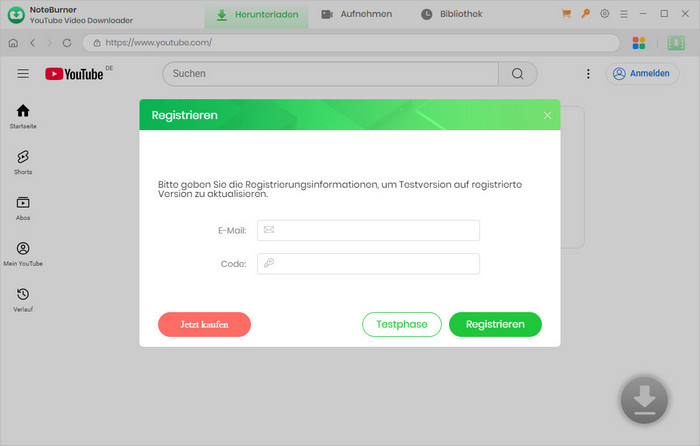
Schritt 2 Kopieren Sie die E-Mail-Adresse und den Code und fügen Sie sie in das Popup-Dialogfeld zur Registrierung ein.
So laden Sie Videos von beliebten Video-Streaming-Plattformen mit NoteBurner YouTube Video Downloader (All-in-one Version) herunter
Schritt 1 Website auswählen
Mit einem Klick auf das Symbol „Website wechseln“  (oben rechts) öffnen sich die Zugänge zu über 20 beliebten Streaming-Plattformen. Wählen Sie einfach Ihre gewünschte Plattform aus, und sie wird sofort im integrierten Browser geladen.
(oben rechts) öffnen sich die Zugänge zu über 20 beliebten Streaming-Plattformen. Wählen Sie einfach Ihre gewünschte Plattform aus, und sie wird sofort im integrierten Browser geladen.
Und das ist noch nicht alles! Unter „Mehr Websites“ warten mehr als 1.000 zusätzliche, unterstützte Seiten darauf, von Ihnen entdeckt zu werden – bequem nach Alphabet oder Genre geordnet. Nach der Auswahl melden Sie sich einfach mit Ihren Zugangsdaten an und folgen den Anweisungen auf dem Bildschirm.
Um zu einer anderen Streaming-Plattform zu wechseln, klicken Sie einfach erneut auf das Symbol „Website wechseln“  .
.
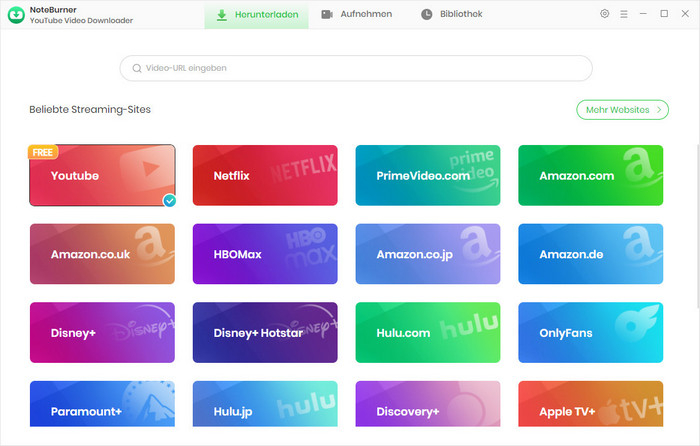
Schritt 2 Ausgabeeinstellungen anpassen
Klicken Sie oben rechts auf die Schaltfläche „Einstellungen“  und passen Sie das Videoformat (MP4, MKV), die Videoqualität, Audio-/Untertitelsprache, den Ausgabepfad usw. an.
und passen Sie das Videoformat (MP4, MKV), die Videoqualität, Audio-/Untertitelsprache, den Ausgabepfad usw. an.
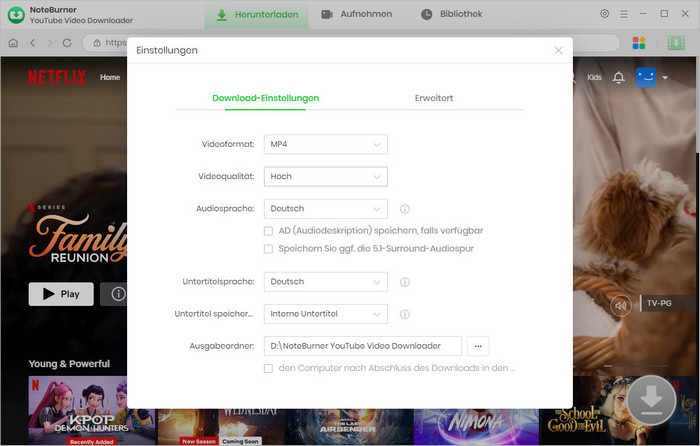
Schritt 3 Zielvideos hinzufügen
Geben Sie ein Stichwort oder den vollständigen Namen des gesuchten Films oder der gewünschten Serie in das Suchfeld ein. In Kürze wird eine Liste mit passenden Ergebnissen angezeigt. Sie können auch Kategorien oder empfohlene Inhalte durchsuchen, um die gewünschten Inhalte herunterzuladen.
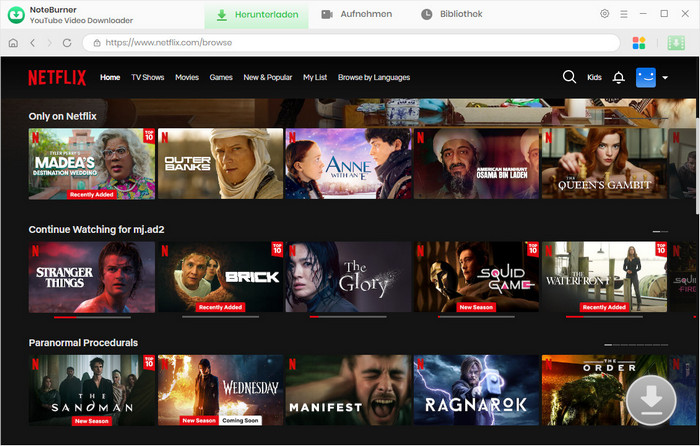
Schritt 4 Erweiterte Download-Optionen anpassen
Nachdem Sie das gewünschte Video gefunden haben, klicken Sie auf das Download-Symbol ![]() . Wählen Sie bei einer Serie die gewünschte Folgen aus und klicken Sie anschließend unten links auf die Schaltfläche „Erweiterter Download“, um die Video- und Audioqualität sowie die Untertiteloptionen anzupassen.
. Wählen Sie bei einer Serie die gewünschte Folgen aus und klicken Sie anschließend unten links auf die Schaltfläche „Erweiterter Download“, um die Video- und Audioqualität sowie die Untertiteloptionen anzupassen.
Wenn Sie nur die Tonspur herunterladen möchten, wählen Sie „Download als Audio (Original / MP3)“. NoteBurner ermöglicht es Ihnen zudem, Untertitel in separaten Dateien zu speichern. Wählen Sie dazu einfach die Option „Download als Untertitel“.
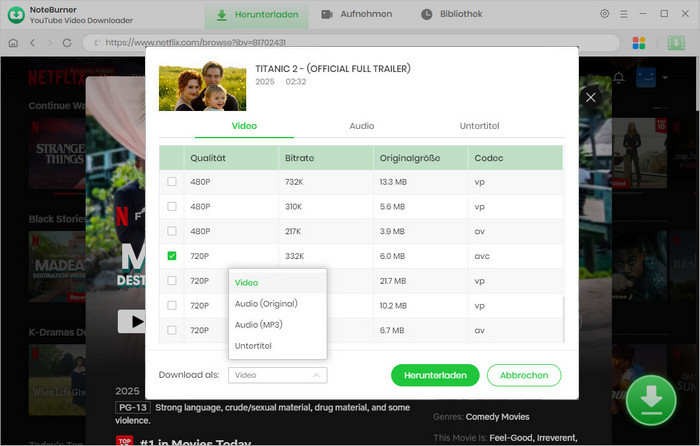
Schritt 5 Video auf den Computer herunterladen
Sobald alle Einstellungen abgeschlossen sind, klicken Sie einfach auf „Herunterladen“, um das Video in Ihren lokalen Ordner herunterzuladen.
Wenn Sie ein Video aus Ihrer Download-Liste entfernen möchten, suchen Sie die Download-Aufgabe im rechten Bereich. Ein „X“-Symbol wird angezeigt. Klicken Sie drauf, um den Download zu löschen.
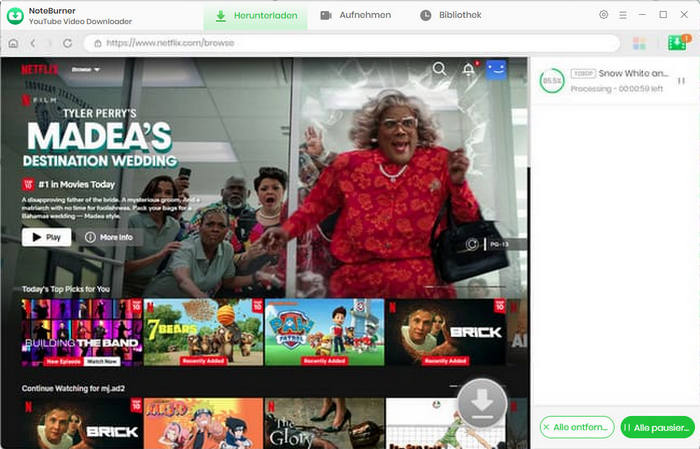
Schritt 6 Download-Verlauf checken
Gehen Sie zur „Bibliothek“. Dort werden alle heruntergeladenen Videos nach Download-Datum sortiert angezeigt. Sie können jedes Video direkt abspielen, indem Sie darauf klicken. Um den Ordner zu öffnen, in dem die Dateien gespeichert sind, klicken Sie einfach auf das Ordner-Symbol.
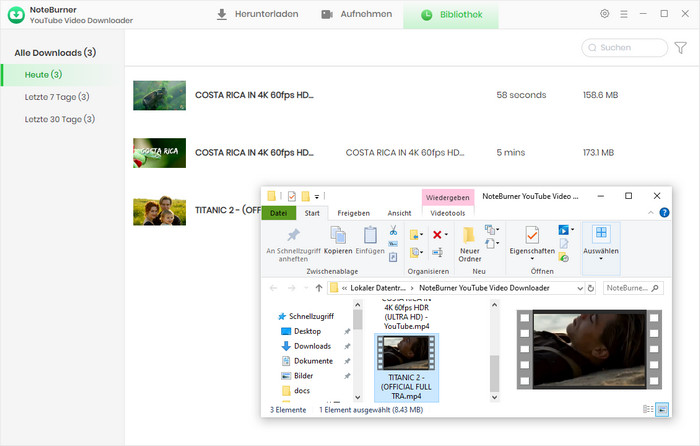
Teil 3. Videos mit NoteBurner YouTube Video Downloader aufnehmen
Neben dem direkten Download von Filmen und Serien über den integrierten Browser bietet NoteBurner ein leistungsstarkes Aufnahmetool. Damit können Sie hochwertige Videos von nahezu jeder Webseite mühelos aufnehmen. Fügen Sie einfach die Video-URL ein, und der NoteBurner YouTube Video Downloader erkennt und verarbeitet das Video blitzschnell für den Download.
Schritt 1 Video-URL kopieren und einfügen
Klicken Sie im Hauptmenü auf „Aufnehmen“. Die übersichtliche Benutzeroberfläche wird angezeigt. Kopieren Sie anschließend die URL der Video-Webseite und fügen Sie sie in das Suchfeld ein.
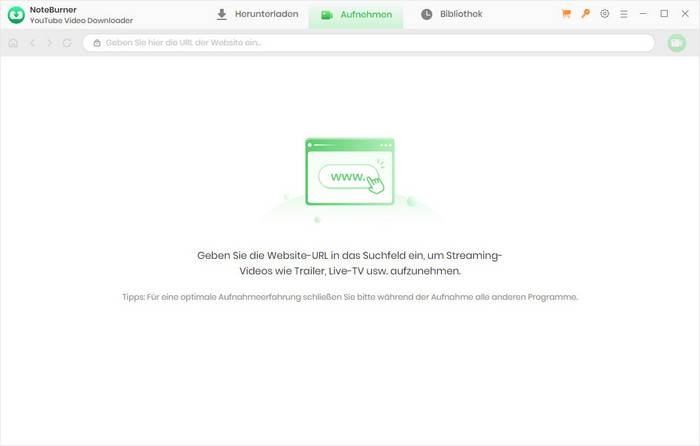
Schritt 2 Zum bevorzugten Video navigieren
Gehen Sie zu dem Video, das Sie aufnehmen möchten, und öffnen Sie die Wiedergabeseite.
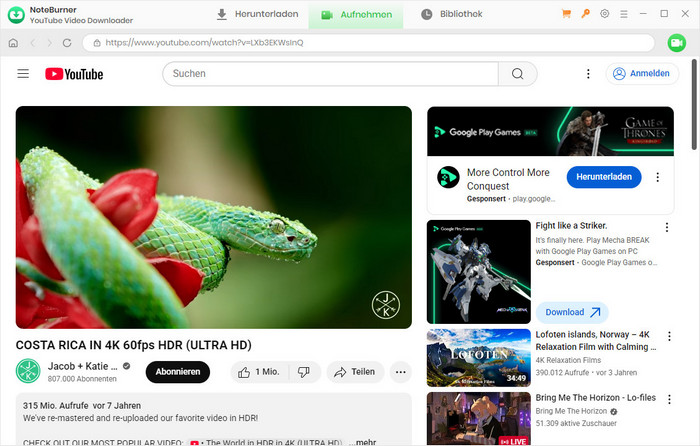
Schritt 3 Aufnahmeeinstellungen anpassen
Klicken Sie auf das Aufnahme-Symbol. Das Fenster mit den Aufnahmeeinstellungen öffnet sich. Sie können die Ausgabequalität, den Countdown-Timer und weitere Einstellungen anpassen.
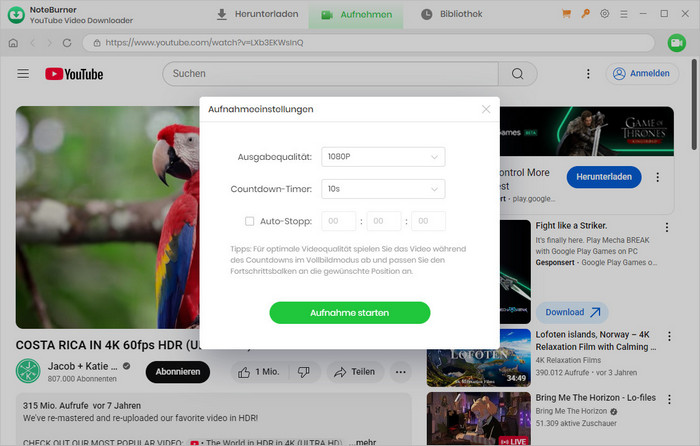
Schritt 4 Videoaufnahme starten
Klicken Sie auf „Aufnahme starten“, um die Aufnahme mit NoteBurner zu beginnen. Ein Timer zeigt Ihnen die Dauer an. Sind Sie fertig, drücken Sie einfach die rote Pausetaste („Aufnahme beenden“). Um die aktuelle Aufnahme zu verwerfen, klicken Sie auf das „X“-Symbol („Aufnahme abbrechen“).